 الصفحة الأمامية > برنامج تعليمي > كيفية تمكين إدارة المستخدمين والمجموعات المحلية في Windows 11 و10 Home
الصفحة الأمامية > برنامج تعليمي > كيفية تمكين إدارة المستخدمين والمجموعات المحلية في Windows 11 و10 Home
كيفية تمكين إدارة المستخدمين والمجموعات المحلية في Windows 11 و10 Home
إدارة المستخدمين والمجموعات المحلية هو تطبيق Shell لإدارة أجهزة الكمبيوتر المحلية والبعيدة والوصول إلى أدوات مسؤول النظام. ومع ذلك، لا تتوفر إدارة المستخدمين المحليين والمجموعات في إصدارات Windows 11/10 Home، لذا يجب عليك الاعتماد على برنامج تابع لجهة خارجية لاستخدامه هناك.
تمكين وحدة التحكم في إدارة المستخدمين المحليين والمجموعات في Windows 11/10 Home
مثل محرر نهج المجموعة المحلي، تعد إدارة المستخدمين المحليين والمجموعات (lusrmgr.msc) ميزة متقدمة متاحة فقط على ويندوز برو والتعليم والمؤسسات.
ومع ذلك، بينما يمكنك استخدام الحلول البديلة لتمكين محرر نهج المجموعة على Windows Home، فإنه ليس من الممكن تمكين وحدة التحكم الإضافية لإدارة المستخدمين المحليين والمجموعات.
بدلاً من ذلك، يمكنك استخدام Lusrmgr.exe، وهو بديل تابع لجهة خارجية، لتمكين الأداة الإضافية لوحدة التحكم بالإدارة لـ Microsoft في Windows 11 Home. يشبه Lusrmgr.exe وحدة تحكم إدارة المستخدمين المحليين والمجموعات المضمنة. إنه تطبيق محمول، ويمكنك تنزيله من GitHub مجانًا.
إليك كيفية تنزيل واستخدام أداة إدارة المستخدم المحلي والمجموعة على Windows 11 Home. اتبع نفس الخطوات على جهاز كمبيوتر يعمل بنظام Windows 10:
- افتح صفحة lusrmgr GitHub.
- في علامة التبويب "الرمز" الافتراضية، قم بالتمرير لأسفل إلى رابط التنزيل للحصول على أحدث إصدار من الملف.
- بمجرد التنزيل، انقر نقرًا مزدوجًا فوق ملف lusrmgr.exe لتشغيل البرنامج.
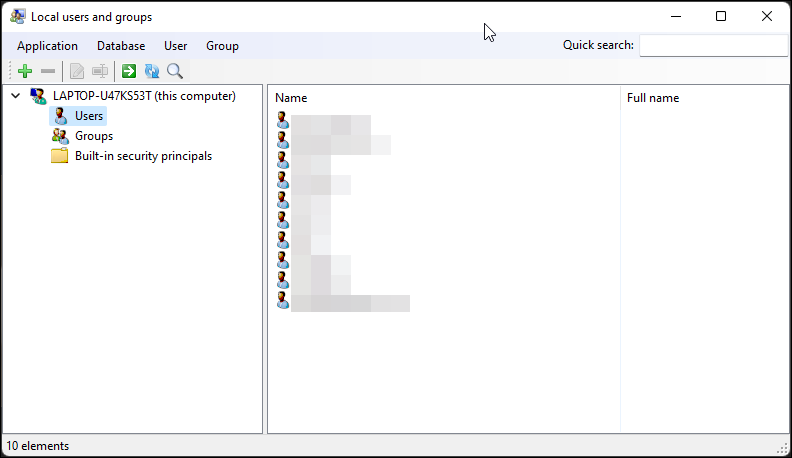
ستلاحظ أن تطبيق lusrmgr يبدو مشابهًا لفتح وحدة تحكم إدارة المستخدمين المحليين والمجموعات الأصلية. ومع ذلك، فإن الفرق يكمن في سهولة استخدام الأداة. فيما يلي صور جنبًا إلى جنب لوحدة التحكم lusrmgr المدمجة (يسار) وتطبيق الطرف الثالث (يمين) كمرجع.

لإنشاء حساب مستخدم جديد باستخدام أداة إدارة المستخدم والمجموعة المحلية:
- انقر بزر الماوس الأيمن على المستخدم وحدد إنشاء. ثم قم بملء التفاصيل الخاصة بحساب المستخدم الجديد.
- انقر فوق الزر "خيارات متقدمة" لتكوين خيار الحساب المتقدم والمسار المحلي ومسار الملف الشخصي.
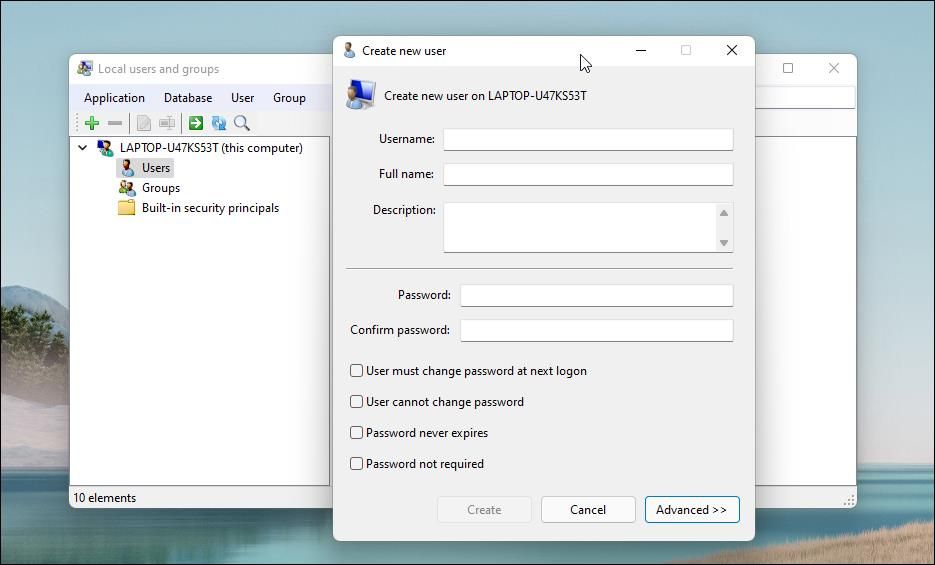
- انقر فوق "إنشاء" لإضافة حساب المستخدم الجديد.
وبالمثل، يمكنك تعديل أو إزالة أو إعادة تسمية أو إضافة كلمة مرور إلى حساب المستخدم الحالي. يمكنك أيضًا تمكين حساب المسؤول السري المدمج باستخدام الأداة.
ميزات إضافية لتطبيق Lusrmgr
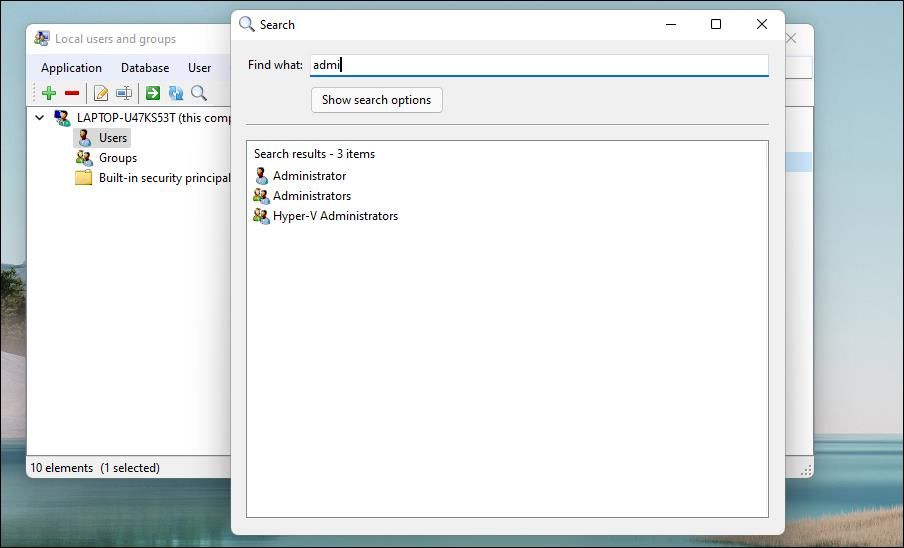
بصرف النظر عن ميزات إدارة الحساب المعتادة، يوفر lusrmgr.exe وظائف إضافية غير متوفرة في الأداة المساعدة الأصلية. على سبيل المثال، يمكنك استخدام وظيفة البحث للعثور على حساب معين. يعد هذا مفيدًا لمسؤولي النظام الذين يديرون حسابات مستخدمين متعددة في المؤسسة.
ميزة أخرى مفيدة هي القدرة على تحديد أوقات الوصول للحسابات الفردية. لتعيين وقت الوصول، انقر بزر الماوس الأيمن على اسم المستخدم وحدد تحرير. بعد ذلك، افتح علامة التبويب "الحساب" وانقر فوق "تحديد وقت الوصول".
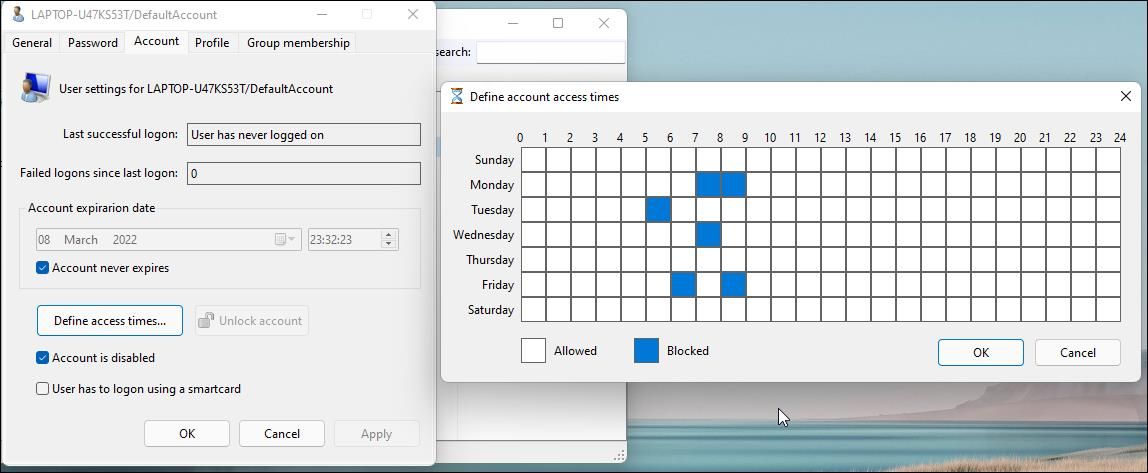
افتراضيًا، ليس لدى حسابات المستخدمين حد لوقت الوصول. ولكن يمكنك تحديد ذلك عن طريق تحديد فترة زمنية لأيام مختلفة.
نظرًا لأن lusrmgr هو تطبيق محمول، فلا يمكنك فتحه باستخدام الأمر lusrmgr.msc مثل التطبيق المدمج. لتشغيل البرنامج، انقر نقرًا مزدوجًا فوق الملف القابل للتنفيذ الذي قمت بتنزيله وقم بإجراء التغييرات اللازمة على حساب المستخدم أو المجموعات.
2. إدارة المستخدمين والمجموعات المحلية باستخدام موجه الأوامر
يمكنك استخدام الأداة المساعدة لسطر الأوامر "net localgroup" أو "net user" لإدارة المستخدمين والمجموعات على Windows 11/10 . إنها طريقة سهلة لعرض المجموعات المحلية والمستخدمين وإضافتها وحذفها دون استخدام أداة مساعدة تابعة لجهة خارجية.
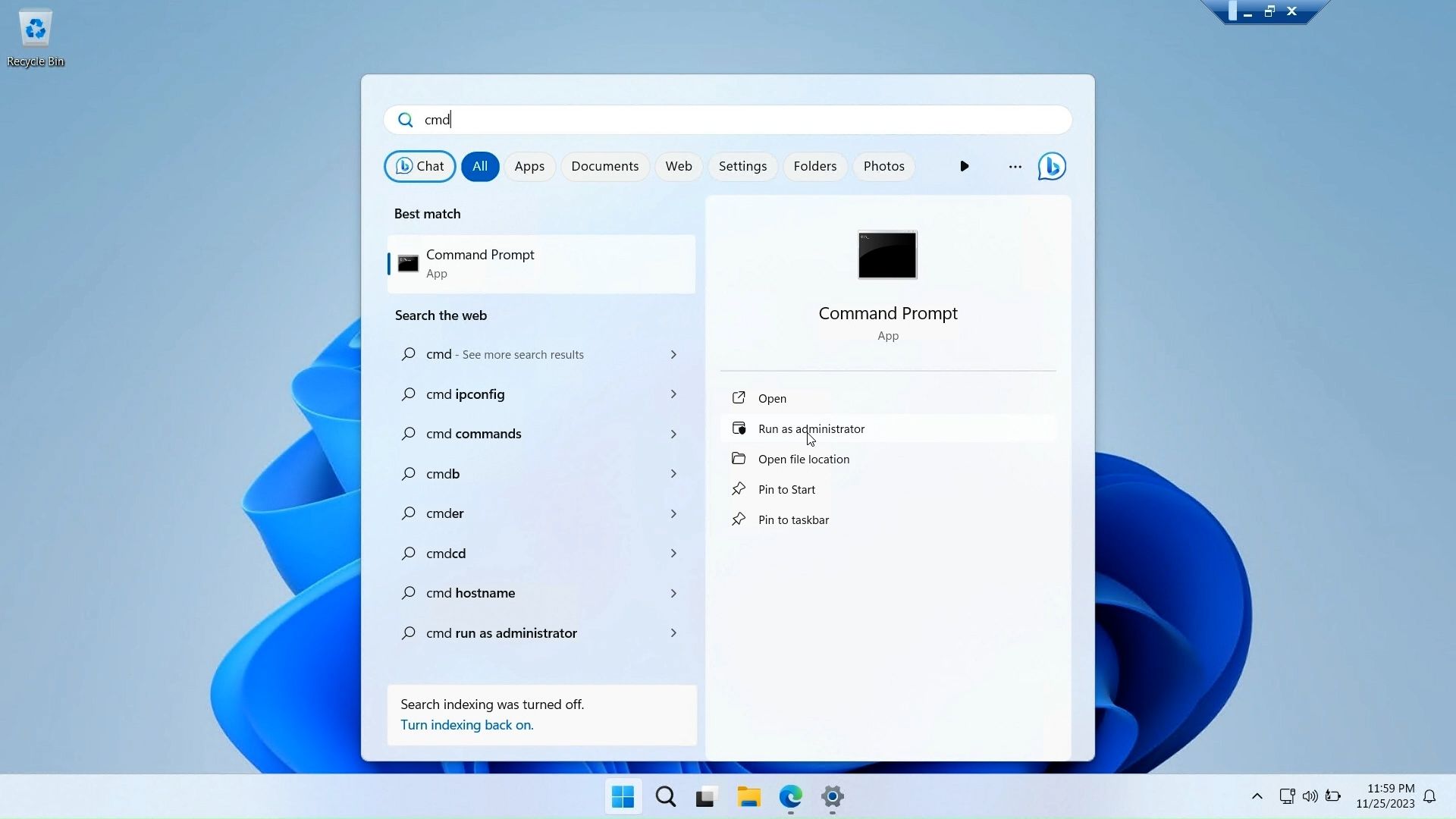
أولاً، افتح نافذة موجه الأوامر بامتياز إداري. للقيام بذلك، اضغط على مفتاح Windows، واكتب cmd، وانقر بزر الماوس الأيمن على موجه الأوامر، ثم حدد تشغيل كمسؤول.
فيما يلي قائمة بالأوامر لعرض وإدارة المستخدمين والمجموعات المحلية باستخدام موجه الأوامر:
- لعرض اسم الخادم والمجموعات المحلية على الكمبيوتر، اكتب:
net localgroup - لعرض جميع المستخدمين في المجموعة، أدخل:
netlocalgroup[groupname] - لإنشاء مجموعة جديدة، استخدم الأمر التالي. استبدل xyz باسم المجموعة التي تريد إنشاءها:
net localgroup xyz /add - لعرض جميع حسابات المستخدمين:
net user - لإنشاء حساب مستخدم جديد (استبدل abc باسم المستخدم الذي تريد إضافته):
net user abc /add
- لعرض جميع الحسابات التي تتمتع بامتيازات المسؤول:
net localgroup administrator - لإضافة حساب مستخدم إلى مجموعة المسؤولين (تأكد من قم بتغيير abc، والمسؤول إلى اسم المجموعة إذا لزم الأمر):
net localgroup Administrator abc /add - لحذف مجموعة محلية:
net localgroup xyz /delete - لحذف مستخدم محلي:
net user abc /delete - إذا كنت بحاجة إلى مساعدة بشأن بناء جملة أمر محدد، استخدم هذا:
net help
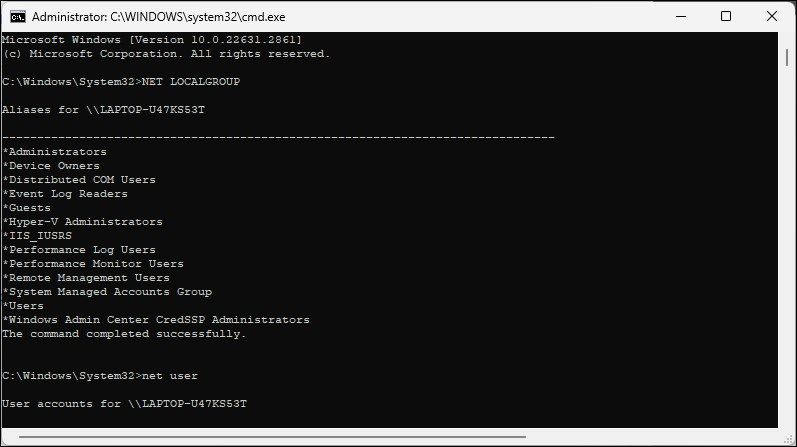 تعد وحدة تحكم إدارة المستخدمين والمجموعات المحلية أداة مفيدة لـ مسؤولي النظام لإدارة أجهزة الكمبيوتر المحلية والاتصال عن بعد بالأنظمة المتوافقة. ومع ذلك، إذا كنت تستخدم Windows 11 Home وتحتاج إلى استخدام أداة lusrmgr.msc، فإن خيارك الوحيد هو استخدام تطبيق الجهة الخارجية من GitHub.
تعد وحدة تحكم إدارة المستخدمين والمجموعات المحلية أداة مفيدة لـ مسؤولي النظام لإدارة أجهزة الكمبيوتر المحلية والاتصال عن بعد بالأنظمة المتوافقة. ومع ذلك، إذا كنت تستخدم Windows 11 Home وتحتاج إلى استخدام أداة lusrmgr.msc، فإن خيارك الوحيد هو استخدام تطبيق الجهة الخارجية من GitHub. -
 كيفية حذف النسخ الاحتياطية لآلة الوقت؟ كيف تمحو والبدء من جديد؟آلة الوقت: أفضل صديق لك ، وكيفية إدارة نسخها الاحتياطية Time Machine ، حل النسخ الاحتياطي المدمج من Apple ، يوفر نسخًا احتياطية تلقائية تلقائية ، م...برنامج تعليمي نشر في 2025-03-25
كيفية حذف النسخ الاحتياطية لآلة الوقت؟ كيف تمحو والبدء من جديد؟آلة الوقت: أفضل صديق لك ، وكيفية إدارة نسخها الاحتياطية Time Machine ، حل النسخ الاحتياطي المدمج من Apple ، يوفر نسخًا احتياطية تلقائية تلقائية ، م...برنامج تعليمي نشر في 2025-03-25 -
 كيف تمنع الناس من سرقة Wi-Fiحماية شبكة Wi-Fi الخاصة بك أمر بالغ الأهمية للأمان والخصوصية عبر الإنترنت. يمكن للوصول غير المصرح به فضح سجل التصفح والملفات المخزنة. لحسن الحظ ، ف...برنامج تعليمي نشر في 2025-03-25
كيف تمنع الناس من سرقة Wi-Fiحماية شبكة Wi-Fi الخاصة بك أمر بالغ الأهمية للأمان والخصوصية عبر الإنترنت. يمكن للوصول غير المصرح به فضح سجل التصفح والملفات المخزنة. لحسن الحظ ، ف...برنامج تعليمي نشر في 2025-03-25 -
 "العثور على جهازي" لنظام Android الآن يتيح لك تتبع الأشخاصتم تحديث تطبيق Android Find My Accute من خلال واجهة جديدة سهلة الاستخدام. يضم الآن علامات تبويب "أجهزة" و "أشخاص" منفصلة ، فهي تب...برنامج تعليمي نشر في 2025-03-25
"العثور على جهازي" لنظام Android الآن يتيح لك تتبع الأشخاصتم تحديث تطبيق Android Find My Accute من خلال واجهة جديدة سهلة الاستخدام. يضم الآن علامات تبويب "أجهزة" و "أشخاص" منفصلة ، فهي تب...برنامج تعليمي نشر في 2025-03-25 -
 شكل العملة مقابل تنسيق رقم المحاسبة في Excel: ما هو الفرق؟شرح مفصل لعملة Excel وتنسيق رقم المحاسبة: متى تستخدم أي واحد؟ سوف تنقلب هذه المقالة في الفروق الدقيقة في تنسيقات الأرقام في العملة والمحاسبة في Exc...برنامج تعليمي نشر في 2025-03-25
شكل العملة مقابل تنسيق رقم المحاسبة في Excel: ما هو الفرق؟شرح مفصل لعملة Excel وتنسيق رقم المحاسبة: متى تستخدم أي واحد؟ سوف تنقلب هذه المقالة في الفروق الدقيقة في تنسيقات الأرقام في العملة والمحاسبة في Exc...برنامج تعليمي نشر في 2025-03-25 -
 4 نصائح للاستماع إلى المزيد من المواد الصوتية ، أسرعالحجم الهائل للبودكاست المتاح اليوم ساحق! من العلوم إلى الجريمة الحقيقية ، هناك بودكاست لكل مصلحة. لكن هذه الوفرة يمكن أن تؤدي إلى تراكم متزايد م...برنامج تعليمي نشر في 2025-03-25
4 نصائح للاستماع إلى المزيد من المواد الصوتية ، أسرعالحجم الهائل للبودكاست المتاح اليوم ساحق! من العلوم إلى الجريمة الحقيقية ، هناك بودكاست لكل مصلحة. لكن هذه الوفرة يمكن أن تؤدي إلى تراكم متزايد م...برنامج تعليمي نشر في 2025-03-25 -
 أحب هاتفًا مع عدسات الكاميرا القابلة للتبديل: لماذا لم يحدث ذلك؟بقدر ما أصبحت كاميرات الهاتف ، يمكن أن توفر لقطات أفضل بكثير باستخدام العدسات القابلة للفصل ، تمامًا مثل الكاميرات المخصصة. أحب أن يكون هذا شيئًا. ...برنامج تعليمي نشر في 2025-03-25
أحب هاتفًا مع عدسات الكاميرا القابلة للتبديل: لماذا لم يحدث ذلك؟بقدر ما أصبحت كاميرات الهاتف ، يمكن أن توفر لقطات أفضل بكثير باستخدام العدسات القابلة للفصل ، تمامًا مثل الكاميرات المخصصة. أحب أن يكون هذا شيئًا. ...برنامج تعليمي نشر في 2025-03-25 -
 كيفية دفق ألعاب الكمبيوتر الخاص بك إلى جميع شاشاتكوراء الموسيقى والأفلام ، يكتسب بث اللعبة شعبية بسرعة. هذا ليس فقط عن الألعاب القائمة على السحابة ؛ يمكنك أيضًا دفق الألعاب من جهاز إلى آخر داخل م...برنامج تعليمي نشر في 2025-03-24
كيفية دفق ألعاب الكمبيوتر الخاص بك إلى جميع شاشاتكوراء الموسيقى والأفلام ، يكتسب بث اللعبة شعبية بسرعة. هذا ليس فقط عن الألعاب القائمة على السحابة ؛ يمكنك أيضًا دفق الألعاب من جهاز إلى آخر داخل م...برنامج تعليمي نشر في 2025-03-24 -
 كيفية إعادة تشغيل جهاز كمبيوتر بعيد في الوضع الآمن مع الشبكاتاقرأ صفحة الإفصاح الخاصة بنا لمعرفة كيف يمكنك مساعدة Mspoweruser في الحفاظ على فريق التحرير قراءة المزيد ...برنامج تعليمي نشر في 2025-03-24
كيفية إعادة تشغيل جهاز كمبيوتر بعيد في الوضع الآمن مع الشبكاتاقرأ صفحة الإفصاح الخاصة بنا لمعرفة كيف يمكنك مساعدة Mspoweruser في الحفاظ على فريق التحرير قراءة المزيد ...برنامج تعليمي نشر في 2025-03-24 -
 Samsung Galaxy S25+ vs. Galaxy S24+: يستحق الترقية؟Samsung Galaxy S25 مقابل S24: هل ترقية تستحق ذلك؟ يضم Samsung Galaxy S25 معالجًا أكثر قوة وبرنامج كاميرا محسّن ، لكن هل يبرر ذلك ترقية من S24؟ دعنا...برنامج تعليمي نشر في 2025-03-24
Samsung Galaxy S25+ vs. Galaxy S24+: يستحق الترقية؟Samsung Galaxy S25 مقابل S24: هل ترقية تستحق ذلك؟ يضم Samsung Galaxy S25 معالجًا أكثر قوة وبرنامج كاميرا محسّن ، لكن هل يبرر ذلك ترقية من S24؟ دعنا...برنامج تعليمي نشر في 2025-03-24 -
 ما هو Apple Carplay ، وهل هو أفضل من مجرد استخدام هاتف في سيارتك؟Apple CarPlay:驾车更安全、更便捷的iPhone体验 Apple CarPlay 为您提供了一种比在车内使用手机更安全的方式,让您轻松访问应用程序和Siri功能。虽然无线CarPlay更加方便,无需连接手机,但有线CarPlay更为常见且运行良好。您可以通过更改壁纸、添加、删除和重新排列...برنامج تعليمي نشر في 2025-03-24
ما هو Apple Carplay ، وهل هو أفضل من مجرد استخدام هاتف في سيارتك؟Apple CarPlay:驾车更安全、更便捷的iPhone体验 Apple CarPlay 为您提供了一种比在车内使用手机更安全的方式,让您轻松访问应用程序和Siri功能。虽然无线CarPlay更加方便,无需连接手机,但有线CarPlay更为常见且运行良好。您可以通过更改壁纸、添加、删除和重新排列...برنامج تعليمي نشر في 2025-03-24 -
 أفضل صفقات تقنية: Pixel 9 Pro XL و Samsung Portable SSD و Video Doorbell والمزيدمن الجيد جدًا تفويت صفقات التكنولوجيا لهذا الأسبوع ، سواء كنت تبحث عن صفقات يوم الرؤساء أو مفاجأة عيد الحب! لقد اكتشفنا خصومات رائعة على التقنية الع...برنامج تعليمي نشر في 2025-03-23
أفضل صفقات تقنية: Pixel 9 Pro XL و Samsung Portable SSD و Video Doorbell والمزيدمن الجيد جدًا تفويت صفقات التكنولوجيا لهذا الأسبوع ، سواء كنت تبحث عن صفقات يوم الرؤساء أو مفاجأة عيد الحب! لقد اكتشفنا خصومات رائعة على التقنية الع...برنامج تعليمي نشر في 2025-03-23 -
 يمكن أن يحضر Android 16 أخيرًا الأمر إلى فوضى الإخطاريجوز لـ Android 16 تشغيل وظيفة "الإخطار المجمعة" لحل مشكلة التحميل الزائد للإخطار! في مواجهة العدد المتزايد من إشعارات الهاتف المحمول ، يب...برنامج تعليمي نشر في 2025-03-23
يمكن أن يحضر Android 16 أخيرًا الأمر إلى فوضى الإخطاريجوز لـ Android 16 تشغيل وظيفة "الإخطار المجمعة" لحل مشكلة التحميل الزائد للإخطار! في مواجهة العدد المتزايد من إشعارات الهاتف المحمول ، يب...برنامج تعليمي نشر في 2025-03-23 -
 5 طرق لجلب صورك الرقمية إلى العالم الحقيقي将珍藏的数码照片带入现实生活,让回忆更加生动!本文介绍五种方法,让您不再让照片沉睡在电子设备中,而是以更持久、更令人愉悦的方式展示它们。 本文已更新,最初发表于2018年3月1日 手机拍照如此便捷,照片却常常被遗忘?别让照片蒙尘!以下五种方法,让您轻松将心爱的照片变为可触可感的现实存在。 使用专业照...برنامج تعليمي نشر في 2025-03-23
5 طرق لجلب صورك الرقمية إلى العالم الحقيقي将珍藏的数码照片带入现实生活,让回忆更加生动!本文介绍五种方法,让您不再让照片沉睡在电子设备中,而是以更持久、更令人愉悦的方式展示它们。 本文已更新,最初发表于2018年3月1日 手机拍照如此便捷,照片却常常被遗忘?别让照片蒙尘!以下五种方法,让您轻松将心爱的照片变为可触可感的现实存在。 使用专业照...برنامج تعليمي نشر في 2025-03-23 -
 لماذا لا يعمل Mousepad لجهاز الكمبيوتر المحمول بشكل صحيح عند توصيله بالشاحن؟أسباب عدم عمل Mousepad لجهاز الكمبيوتر المحمول عند توصيله قبل أن نبدأ في استكشاف أخطاء هذه المشكلة ، دعنا ندرس بعض الأسباب المحتملة لموسيباد جهاز ا...برنامج تعليمي نشر في 2025-03-23
لماذا لا يعمل Mousepad لجهاز الكمبيوتر المحمول بشكل صحيح عند توصيله بالشاحن؟أسباب عدم عمل Mousepad لجهاز الكمبيوتر المحمول عند توصيله قبل أن نبدأ في استكشاف أخطاء هذه المشكلة ، دعنا ندرس بعض الأسباب المحتملة لموسيباد جهاز ا...برنامج تعليمي نشر في 2025-03-23 -
 أفضل 5 طرق فعالة لخطأ عميل مكافحة الشغب لم يتم العثور عليهاتخيل عندما تريد أن يكون لديك راحة من خلال لعب لعبة ، لا تعمل أعمال الشغب الخاصة بك وتظهر لك رسالة خطأ غير موجودة. كيف سيكون هذا الاكتئاب! لذلك ، لتحر...برنامج تعليمي نشر في 2025-03-23
أفضل 5 طرق فعالة لخطأ عميل مكافحة الشغب لم يتم العثور عليهاتخيل عندما تريد أن يكون لديك راحة من خلال لعب لعبة ، لا تعمل أعمال الشغب الخاصة بك وتظهر لك رسالة خطأ غير موجودة. كيف سيكون هذا الاكتئاب! لذلك ، لتحر...برنامج تعليمي نشر في 2025-03-23
دراسة اللغة الصينية
- 1 كيف تقول "المشي" باللغة الصينية؟ 走路 نطق الصينية، 走路 تعلم اللغة الصينية
- 2 كيف تقول "استقل طائرة" بالصينية؟ 坐飞机 نطق الصينية، 坐飞机 تعلم اللغة الصينية
- 3 كيف تقول "استقل القطار" بالصينية؟ 坐火车 نطق الصينية، 坐火车 تعلم اللغة الصينية
- 4 كيف تقول "استقل الحافلة" باللغة الصينية؟ 坐车 نطق الصينية، 坐车 تعلم اللغة الصينية
- 5 كيف أقول القيادة باللغة الصينية؟ 开车 نطق الصينية، 开车 تعلم اللغة الصينية
- 6 كيف تقول السباحة باللغة الصينية؟ 游泳 نطق الصينية، 游泳 تعلم اللغة الصينية
- 7 كيف يمكنك أن تقول ركوب الدراجة باللغة الصينية؟ 骑自行车 نطق الصينية، 骑自行车 تعلم اللغة الصينية
- 8 كيف تقول مرحبا باللغة الصينية؟ # نطق اللغة الصينية، # تعلّم اللغة الصينية
- 9 كيف تقول شكرا باللغة الصينية؟ # نطق اللغة الصينية، # تعلّم اللغة الصينية
- 10 How to say goodbye in Chinese? 再见Chinese pronunciation, 再见Chinese learning
























